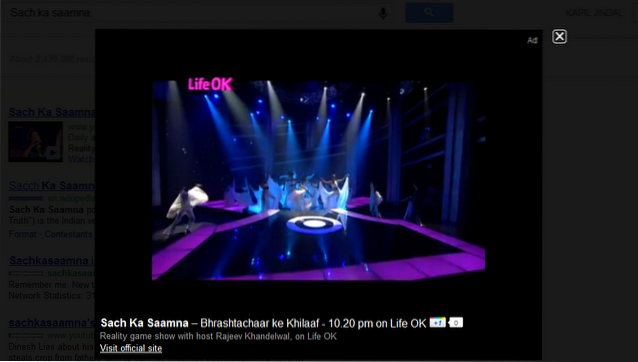Linia systemów operacyjnych Windows zawsze była dość dostosowywalna, a najnowszy i najlepszy Windows 10 nie różni się pod tym względem. Niezależnie od tego, czy są to tapety na pulpit, wskaźniki myszy, czy cokolwiek innego, prawie wszystko można dostosować do indywidualnych upodobań i preferencji użytkownika. Ale czy to wszystko?
Nie jest to dalekie ujęcie, ponieważ możesz zainstalować wiele motywów innych firm lub niestandardowych, aby całkowicie zmienić wygląd (i sposób działania) systemu Windows 10. Nie możesz się doczekać, aby dowiedzieć się więcej? Wskakuj, gdy przyjrzymy się, jak zainstalować Niestandardowe motywy systemu Windows 10. Zanim jednak do tego dojdziemy, zacznijmy od omówienia, dlaczego niestandardowe motywy są potrzebne w pierwszej kolejności.
Dlaczego potrzebujesz motywów innych firm / niestandardowych?
To prawda, że dostępnych jest wiele wspaniałych motywów dla systemu Windows 10 (a nawet możesz stworzyć własne), a wszystkie z nich można bezpłatnie pobrać i używać. Problem polega jednak na tym, że obsługa motywów natywnych w systemie Windows zawsze była dość ograniczona i dotyczy to również systemu Windows 10.
Zasadniczo oznacza to, że standardowe motywy pozwalają tylko na zmianę tapet pulpitu i (w niektórych przypadkach) dźwięków powiadomień systemowych. Ogólny interfejs użytkownika pozostaje taki sam. I tutaj pojawiają się niestandardowe motywy, ponieważ można ich użyć do zmiany wyglądu prawie każdego elementu interfejsu użytkownika w systemie Windows 10, niezależnie od tego, czy są to okna dialogowe, przyciski sterowania oknem (np. Minimalizuj, maksymalizuj), czy cokolwiek innego..
Co należy zrobić, zanim będzie można zainstalować niestandardowe motywy systemu Windows 10?
Chociaż system Windows 10 obsługuje niestandardowe motywy innych firm, używanie ich bezpośrednio jest ograniczone przez system operacyjny. Dlatego też, jeśli chcesz zainstalować i używać niestandardowych motywów w systemie Windows 10, musisz najpierw „odblokować” tę funkcję. Można to zrobić za pomocą jednego z wielu dostępnych narzędzi do łatania innych firm. Jednym z takich narzędzi jest UltraUXThemePatcher, czyli to, czego używaliśmy podczas naszych testów (jeśli jednak to nie zadziała, możesz wypróbować inne podobne narzędzia, takie jak UxStyle i UXTheme Multi-Patcher).
Zasadniczo narzędzia te „łatają” pliki systemowe, które są odpowiedzialne za obsługę motywów w systemie Windows 10, „odblokowując” w ten sposób ograniczenia dotyczące używania niestandardowych motywów. Używanie tych narzędzi do łatania plików systemowych jest niezwykle proste i nie zajmuje więcej niż kilka sekund. Po prostu uruchom narzędzie, załataj odpowiednie pliki (automatycznie wykryte) po wyświetleniu monitu, uruchom ponownie komputer i gotowe. Zobacz zrzut ekranu poniżej, ilustrujący UltraUXThemePatcher w akcji. Zwróć uwagę na trzy wymienione pliki wraz z ich stanem poprawiania.
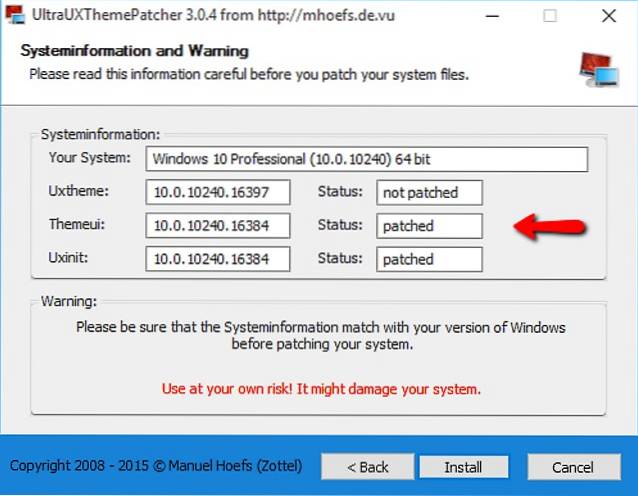
Ważna uwaga 1: Chociaż te narzędzia do łatania są całkowicie bezpieczne w użyciu, wprowadzają zmiany w ważnych plikach systemu operacyjnego, aby działały. Dlatego przed kontynuowaniem bardzo ważne jest dokładne przeczytanie dołączonej do nich instrukcji użytkowania. W rzeczywistości zaleca się tworzenie kopii zapasowych ważnych danych i konfigurowanie opcji przywracania / odzyskiwania systemu, na wypadek gdyby sytuacja się pogorszyła. Warto również wspomnieć, że te narzędzia do łatania są generalnie kompatybilne tylko z niektórymi wersjami systemu Windows 10, a nawet wtedy mogą przestać działać z kolejnymi aktualizacjami systemu operacyjnego.
Jak zainstalować niestandardowe motywy systemu Windows 10?
Ważna uwaga 2: Mimo że podstawowa procedura instalowania wszystkich niestandardowych motywów systemu Windows 10 (po załataniu plików systemowych, jak wyjaśniono w poprzedniej podsekcji) jest dość prosta i spójna, prawie wszystkie z nich mają własny zestaw instrukcji instalacji / użytkowania , których należy przestrzegać, aby uzyskać jak najlepsze wrażenia użytkownika / wyniki. Dzieje się tak, ponieważ większość niestandardowych motywów systemu Windows 10 często ma własne czcionki, dźwięki powiadomień, przyciski paska narzędzi eksploratora itp., Które należy zainstalować / skonfigurować zgodnie z instrukcjami dostarczonymi z pakietem motywów, które z kolei zwykle wymagają oddzielnej strony trzeciej. aplikacje do pracy.
Do naszych testów zainstalowaliśmy Silk, swobodnie dostępny motyw niestandardowy, na 64-bitowy komputer z systemem Windows 10, kompilacja 10240. Mając to na uwadze, zobaczmy, jak zainstalować niestandardowe motywy w systemie Windows 10.
Krok 1: Pakiet motywu zawiera wiele folderów, a także jeden (lub więcej) plików z oznaczeniem „.motyw”Rozszerzenie (są to pliki motywów, które zwykle są dostarczane ze wszystkimi niestandardowymi pakietami motywów systemu Windows 10). Skopiuj wszystkie te pliki i foldery do „X: \ Windows \ Resources \ Themes”Lokalizacja, gdzie X jest oczywiście literą dysku przypisaną do partycji dysku, na której jest zainstalowany system Windows 10.
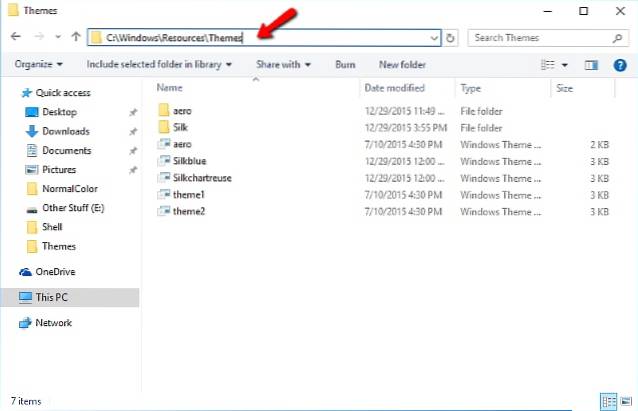
Krok 2: Prawie skończone. Teraz otwórz okno Personalizacja (Ustawienia> Personalizacja> Motywy> Ustawienia motywu), a niestandardowe motywy pojawią się do aktywacji. Po prostu kliknij niestandardowy motyw, a zostanie on natychmiast zastosowany. Spójrz na poniższy zrzut ekranu, przedstawiający Eksploratora Windows z zastosowanym motywem Silk. Wygląda całkiem nieźle, nie sądzisz?
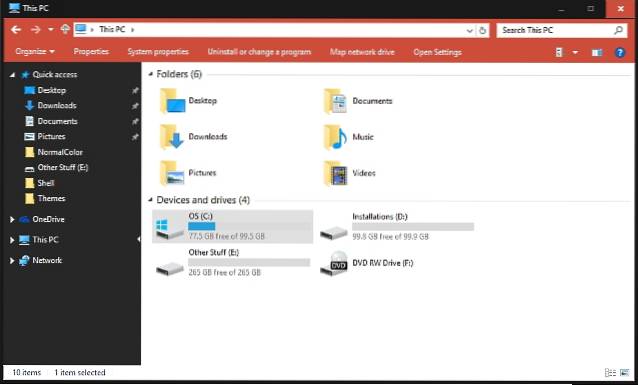
To wszystko. Możesz podobnie pobrać i używać wielu wspaniałych niestandardowych motywów systemu Windows 10, stworzonych przez entuzjastów użytkowników. Chociaż większość z nich jest całkowicie bezpłatna, niektóre są również płatne. Najlepszym miejscem do rozpoczęcia poszukiwania motywów stron trzecich jest oczywiście nikt inny niż DeviantArt. Ma szeroką gamę niestandardowych motywów, które mogą nie tylko całkowicie przekształcić system Windows 10, ale mogą nawet sprawić, że będzie wyglądał jak inne systemy operacyjne. Zapoznaj się z niektórymi z nich poniżej, ponieważ pojawiają się na naszym testowym komputerze z systemem Windows 10.
1. Motyw Ubuntu dla Windows 10
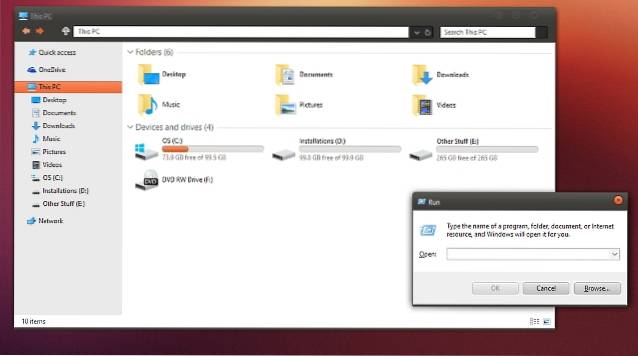
Połączyć
2. Motyw Mac OS X Yosemite (Light) dla systemu Windows 10
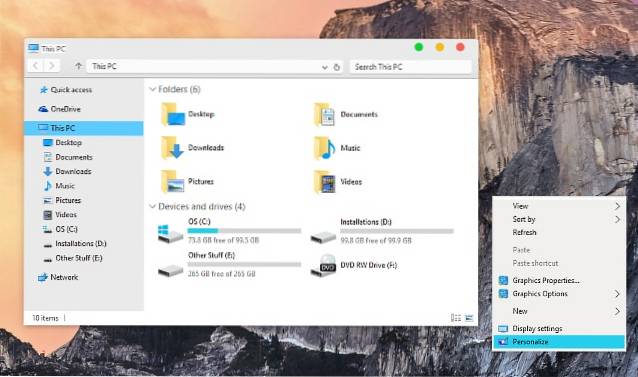
Połączyć
Zobacz także: Jak włączyć ciemny motyw systemu Windows 10
Gotowy, aby system Windows 10 wyglądał jeszcze lepiej?
Windows 10 już teraz wygląda całkiem nieźle, a dzięki niestandardowym motywom innych firm możesz sprawić, że będzie jeszcze piękniejszy. Te niestandardowe motywy nie tylko dodają wizualnej przyjemności dla oka, ale także podnoszą wrażenia użytkownika o kilka stopni. I chociaż proces instalacji i używania tych motywów nie jest najłatwiejszy, nie jest też tak trudny, jak opisano powyżej. Więc na co czekasz? Wypróbuj niestandardowe motywy dla systemu Windows 10 i daj nam znać swoje ulubione w komentarzach poniżej.
 Gadgetshowto
Gadgetshowto